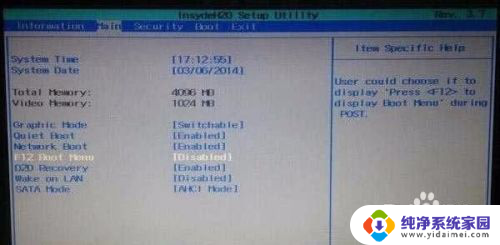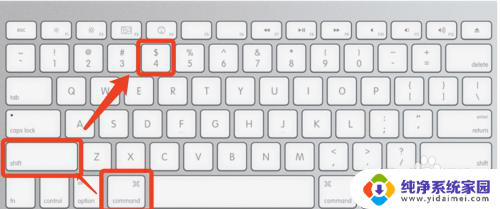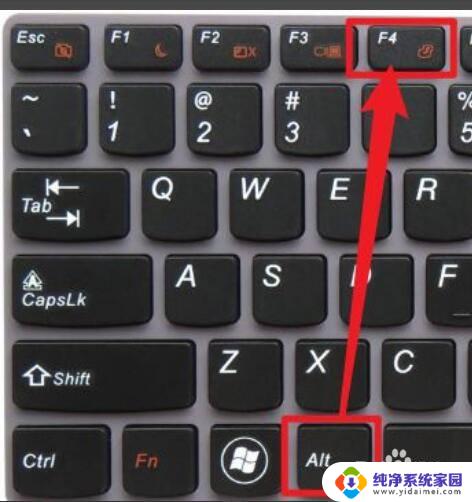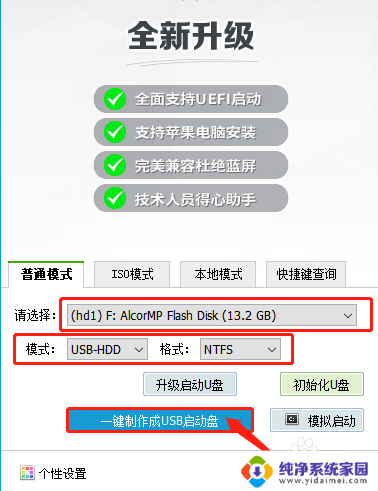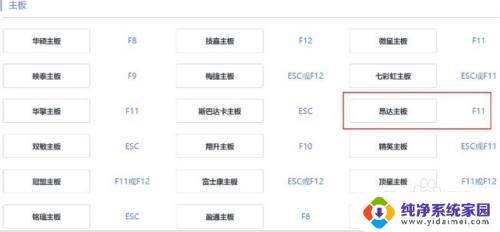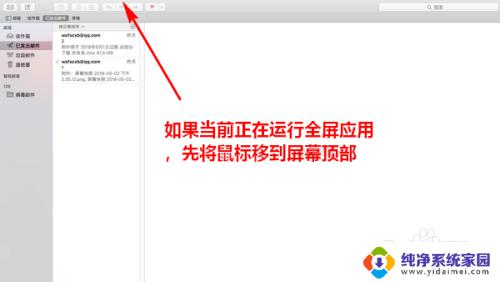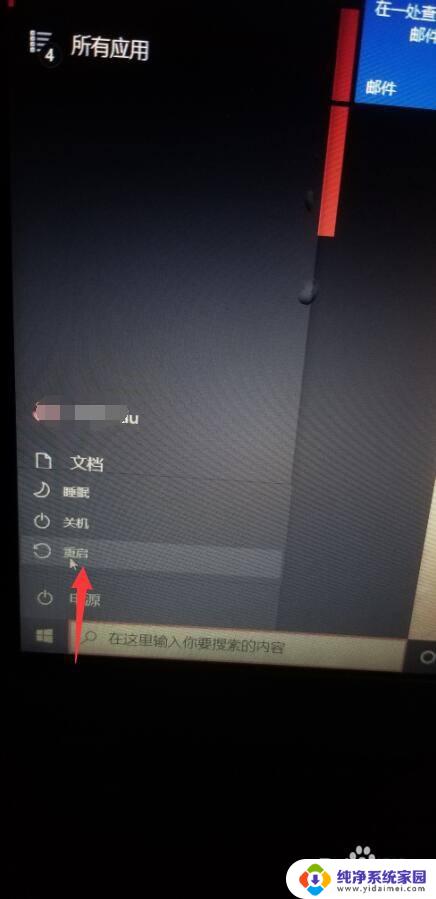苹果笔记本电脑U盘启动快捷键详解
苹果笔记本电脑u盘启动快捷键,苹果笔记本电脑是一款非常受欢迎的电脑产品,其易用性和优秀的性能备受消费者好评,在使用苹果笔记本电脑时,有时需要使用U盘启动电脑,这一功能可以帮助用户进行系统维护、数据恢复等操作。但是许多用户不知道如何使用快捷键来实现U盘启动,今天我们就来介绍一下苹果笔记本电脑U盘启动的快捷键。
使用u盘启动快捷键直接进入u盘装系统:
苹果笔记本u盘启动快捷键是“option”键,将制作好的快启动u盘(u盘启动盘制作教程)连接到电脑后。重启电脑,当看到开机画面的时候,长按键盘上的“option”键,如下图所示:
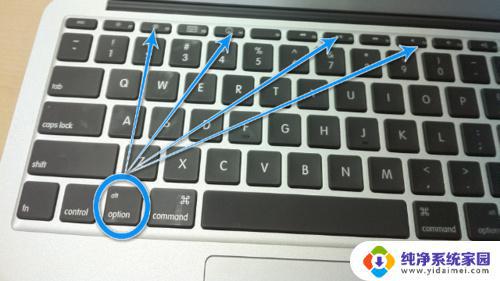
当我们长按快捷键option后将会进入到一个启动项顺序选择的窗口,如下图所示:
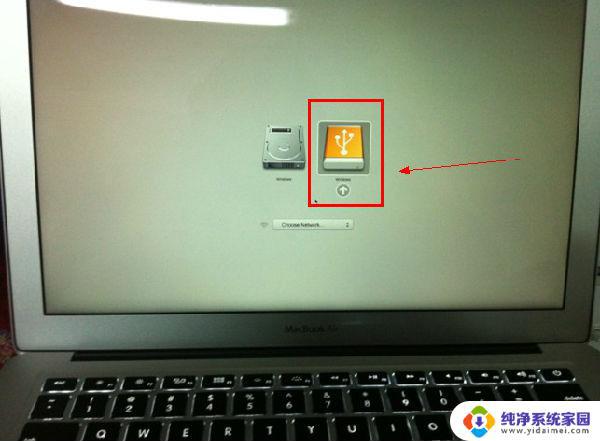
进入到启动项顺序选择的窗口,利用键盘上的方向选择按键将光标移动到显示“USB启动”的选项,如下图所示:

之后电脑就会从u盘启动并进入快启动win10pe系统了,当然。这是在设置u盘启动项成功的情况下,如果大家狂按苹果笔记本笔记本u盘启动快捷键后依然无事发生,没有弹出u盘启动项选择窗口怎么办?
一般出现这种情况的原因有如下四种:
1、电脑未启用启动快捷键功能,需要进bios启用一下启动快捷键功能。
2、USB接口不支持,建议更换USB接口尝试一下。
3、U盘引导文件丢失,如何修复参考“使用快启动软件进行启动项修复教程”。
4、PE加载失败,由于在加载pe系统的过程中。需要分配内存,倘若内存不足,容易导致pe加载失败,操作无法继续。建议大家买一个更大的内存条再尝试进行操作。
以上是苹果笔记本电脑 U 盘启动的快捷键,如有此类问题,请按照本文所述的方法进行解决,希望能对您有所帮助。